Jak przekonwertować WebM na MP4 online i na komputerze
Format WebM jest preferowanym wyborem dla filmów internetowych, znanym ze swojej zdolności do wydajnej kompresji plików przy zachowaniu jakości. Z kolei MP3 jest popularnym formatem audio, który jest kompatybilny z wieloma platformami i urządzeniami. Wiele osób decyduje się na konwersję WebM do MP3, aby wyodrębnić dźwięk z plików wideo, ułatwiając odtwarzanie, edycję lub udostępnianie. W tym artykule przedstawimy cztery różne metody konwersja WebM do MP3, w tym opcje zarówno dla narzędzi online, jak i aplikacji desktopowych.

- LISTA PRZEWODNIKÓW
- Część 1. 2 sposoby konwersji WebM do MP3 online
- Część 2. 2 sposoby na przeniesienie WebM do MP3 na komputerze stacjonarnym
- Część 3. Często zadawane pytania
Część 1. 2 sposoby konwersji WebM do MP3 online
CloudConvert
CloudConvert oferuje godną zaufania i bezpłatną platformę online do konwersji różnorodnych typów plików, w tym WebM do MP3. Łatwy w obsłudze interfejs zapewnia bezproblemowy proces konwersji.
Przejdź do CloudConvert. Kliknij na „Wybierz plik„przycisk na stronie głównej.
Aby zaoszczędzić czas, możesz również przeciągnąć i upuścić plik WebM bezpośrednio w obszarze przesyłania.
W menu podręcznym wybierz, skąd chcesz przesłać plik:
• Z Twojego komputera
• Z adresu URL
• Z usługi w chmurze
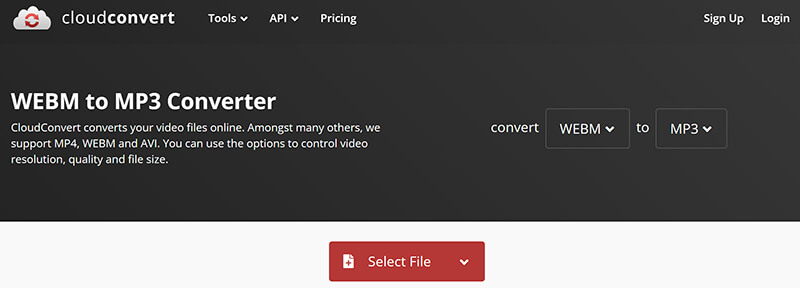
Po przesłaniu pliku WebM kliknij na menu rozwijane obok nazwy pliku, aby wybrać MP3.
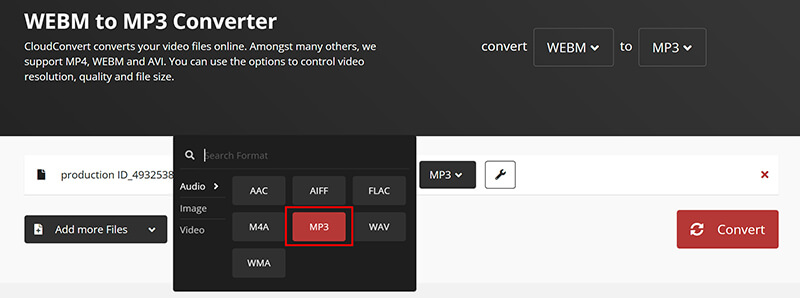
Zanim zaczniesz konwertować WebM do MP3, możesz opcjonalnie dostosować ustawienia MP3, takie jak kodek audio, szybkość transmisji, głośność itp.
W przypadku zwykłego słuchania, 192 kbps zapewnia dobry kompromis pomiędzy jakością i rozmiarem pliku.
Także, jeśli chcesz przekonwertuj WebM na MP4, po prostu wybierz MP4 jako format wyjściowy.
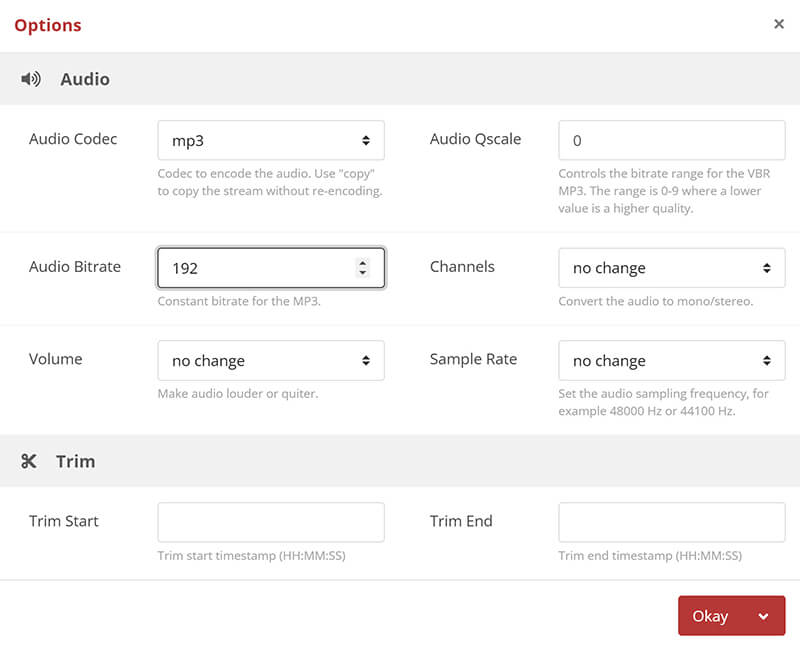
Gdy będziesz zadowolony z ustawień, kliknij „Konwertować" przycisk. CloudConvert rozpocznie przetwarzanie pliku.

Jeśli konwertujesz duży plik, może to potrwać trochę czasu. Jeśli się spieszysz, obniż bitrate audio, aby przyspieszyć przetwarzanie.
Po zakończeniu konwersji kliknij „Pobierać" aby zapisać plik MP3 na swoim urządzeniu.
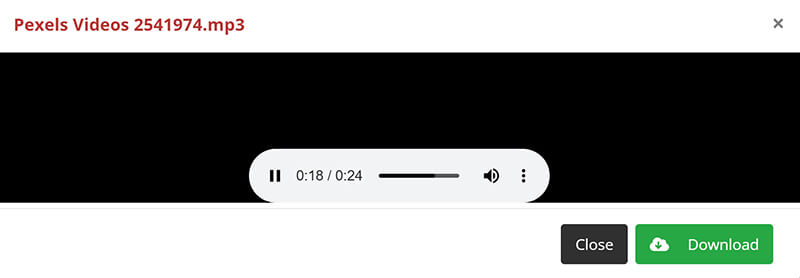
Werdykt:
Po użyciu CloudConvert uważam, że narzędzie jest bardzo przyjazne dla użytkownika i nie wymaga zbędnych kroków. Jedną z najlepszych funkcji jest możliwość dostosowania szybkości transmisji i jakości przed konwersją. Jednak darmowa wersja ogranicza liczbę konwersji dziennie, co może być wadą dla intensywnych użytkowników.
Darmowy konwerter wideo ArkThinker online
Darmowy konwerter wideo ArkThinker online jest kolejną świetną opcją do konwersji plików WebM do MP3. To prosta platforma, która oferuje szybkie, płynne działanie bez konieczności pobierania.
Przejdź do ArkThinker Free Video Converter Online za pomocą przeglądarki internetowej. Nie jest wymagana rejestracja ani pobieranie oprogramowania.
Kliknij „Rozpocznij konwersję wideo„przycisk”, a pojawi się okno dialogowe, w którym możesz wybrać WebM plik ze swojego komputera.
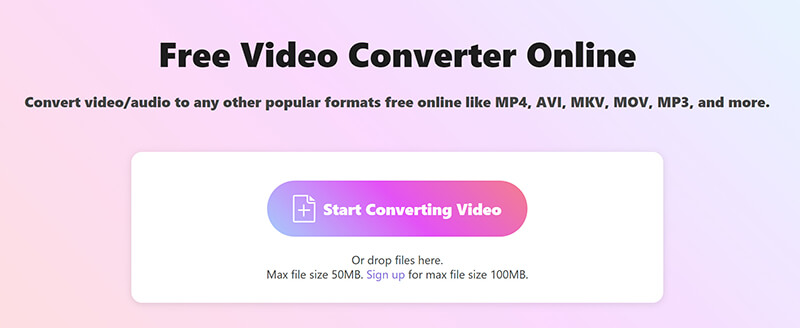
Po przesłaniu pliku WebM wyświetli się lista dostępnych formatów wyjściowych.
Kliknij „Audio„karta i wybierz MP3 jako format wyjściowy.
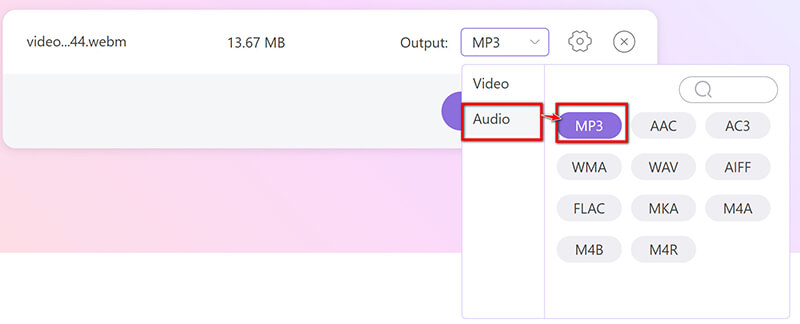
Ten krok jest opcjonalny, aby dostosować parametry audio. Kliknij przycisk koła zębatego obok MP3, aby uzyskać zaawansowane ustawienia. Możesz dostosować parametry, takie jak szybkość transmisji, częstotliwość próbkowania i kanały audio.
Jeśli zależy Ci na wysokiej jakości pliku MP3, ustaw szybkość transmisji danych na 320 kbps; w przypadku mniejszych rozmiarów plików możesz obniżyć szybkość transmisji danych do 128 kbps.
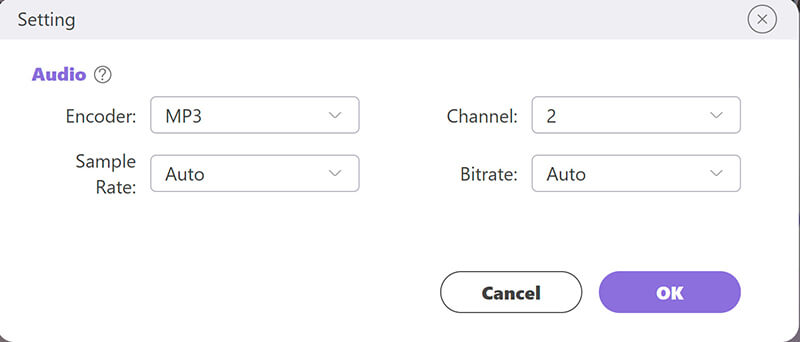
Po dostosowaniu ustawień kliknij „Konwertuj do MP3" aby przekonwertować i zapisać przekonwertowany plik MP3.
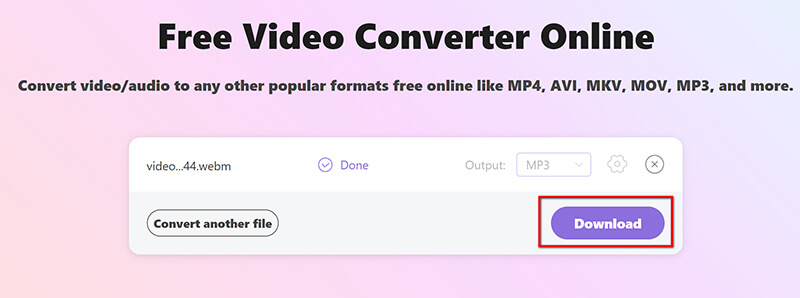
Werdykt:
Uważam, że ArkThinker jest szybki i niezawodny. Możliwość konwersji bez żadnych ograniczeń jest plusem, ale wadą jest brak zaawansowanych opcji, takich jak edycja audio.
Część 2. 2 sposoby na przeniesienie WebM do MP3 na komputerze stacjonarnym
Najlepszy konwerter wideo ArkThinker jest potężnym narzędziem desktopowym zaprojektowanym do konwersji wsadowych WebM do MP3. Obsługuje wiele formatów i pozwala użytkownikom dostosowywać ustawienia w celu uzyskania wysokiej jakości konwersji. Oprócz konwersji oprogramowanie to obejmuje narzędzia do edycji, kompresji i ulepszania wideo, które są przeznaczone zarówno dla nowicjuszy, jak i doświadczonych użytkowników. Dzięki przyjaznemu dla użytkownika interfejsowi i imponującej szybkości przetwarzania zapewnia wyjątkową wydajność. Dla każdego, kto chce skutecznie konwertować pliki WebM, ArkThinker Video Converter Ultimate jest doskonałą opcją.
Możesz bezpłatnie pobrać i zainstalować oprogramowanie z oficjalnej strony internetowej ArkThinker.
Uruchom konwerter WebM na MP3 i kliknij Dodaj pliki przycisk, aby zaimportować plik WebM. Masz możliwość dodania kilku plików WebM lub całego folderu do przetwarzania wsadowego.
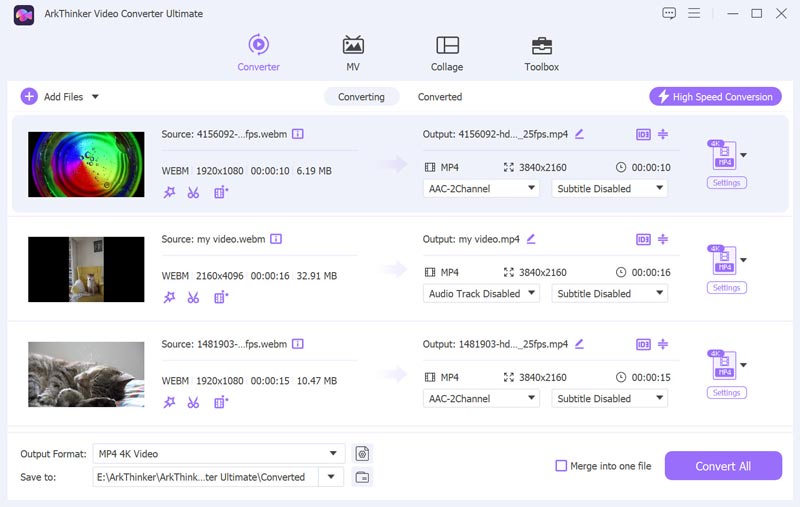
Zlokalizuj Format wyjściowy menu rozwijane i wybierz MP3 z Audio Sekcja w zakładce Profil.

W razie potrzeby kliknij na Custom Profile obok opcji MP3. Pozwala to na modyfikację ustawień, takich jak rozdzielczość, kodek, kanały, częstotliwość próbkowania i szybkość transmisji.
Po wprowadzeniu zmian kliknij przycisk OK, aby je zastosować.

Na dole interfejsu określ Folder wyjściowy aby określić miejsce przechowywania przekonwertowanych plików MP3.
Po skonfigurowaniu kliknij Skonwertuj wszystko aby rozpocząć proces konwersji.
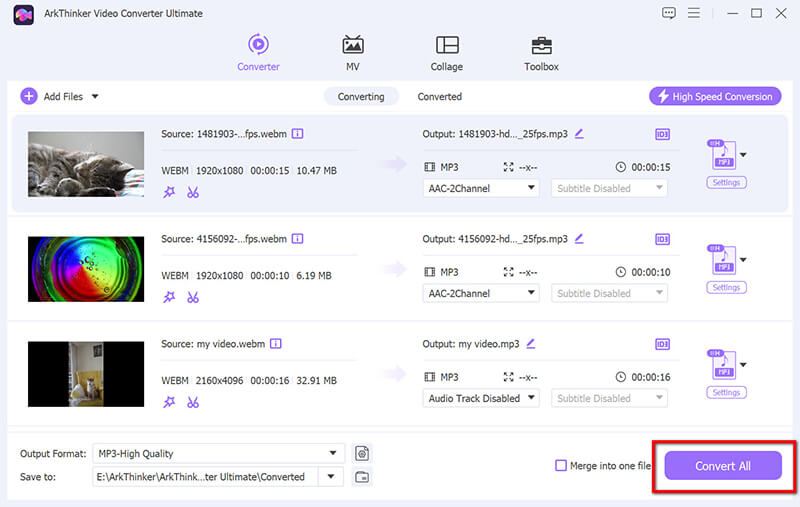
Należy pamiętać, że to narzędzie oferuje również funkcje edycji plików MP3, w tym: Edytor tagów MP3, program do przycinania plików MP3 i wiele innych.
Werdykt:
To narzędzie jest doskonałe do konwersji wsadowych i łatwych oraz oferuje szeroki zakres opcji dostosowywania. Jednak jego bezpłatna wersja próbna obsługuje tylko 30 dni z ograniczoną długością.
Vlc media player
VLC Media Player to odtwarzacz multimediów typu open source, który pełni również funkcję narzędzia do konwersji. Jest idealny dla użytkowników, którzy chcą szybkiego i łatwego rozwiązania WebM do MP3 bez instalowania nowego oprogramowania.
Możesz pobrać go z oficjalnej strony VLC Media Player. Upewnij się, że używasz najnowszej wersji, aby uniknąć problemów ze zgodnością.
Po zainstalowaniu uruchom program VLC klikając na skrót lub przechodząc do folderu aplikacji.
W menu głównym kliknij Głoska bezdźwięczna w lewym górnym rogu. Z listy rozwijanej wybierz Konwertuj/zapiszMożesz również skorzystać ze skrótu klawiaturowego Ctrl + R (w systemie Windows) lub Cmd + R (na komputerze Mac).

w Otwórz multimedia okno, kliknij Dodać aby przeszukać komputer w poszukiwaniu pliku WebM, który chcesz przekonwertować. Po znalezieniu pliku, wybierz go i kliknij Otwórz. Pojawi się on na liście plików.
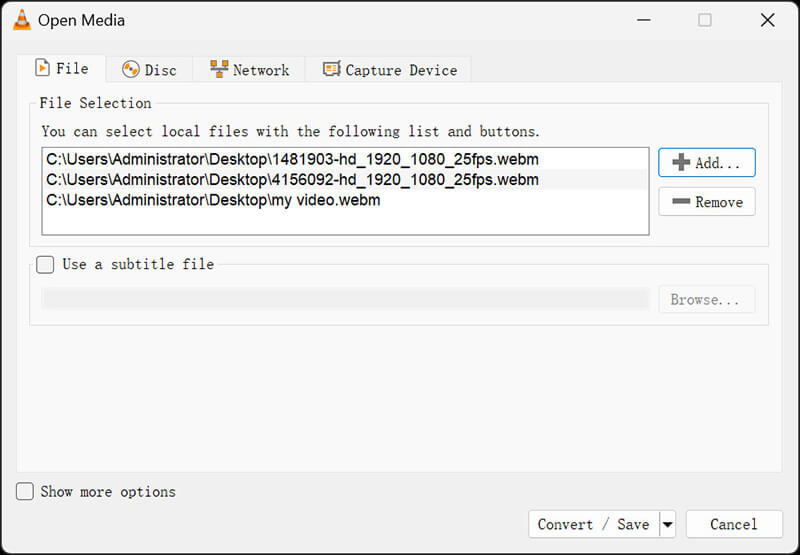
Po dodaniu pliku kliknij Konwertuj/zapisz przycisk na dole okna. Otwiera to Konwertować okno dialogowe, w którym można ustawić preferencje konwersji.
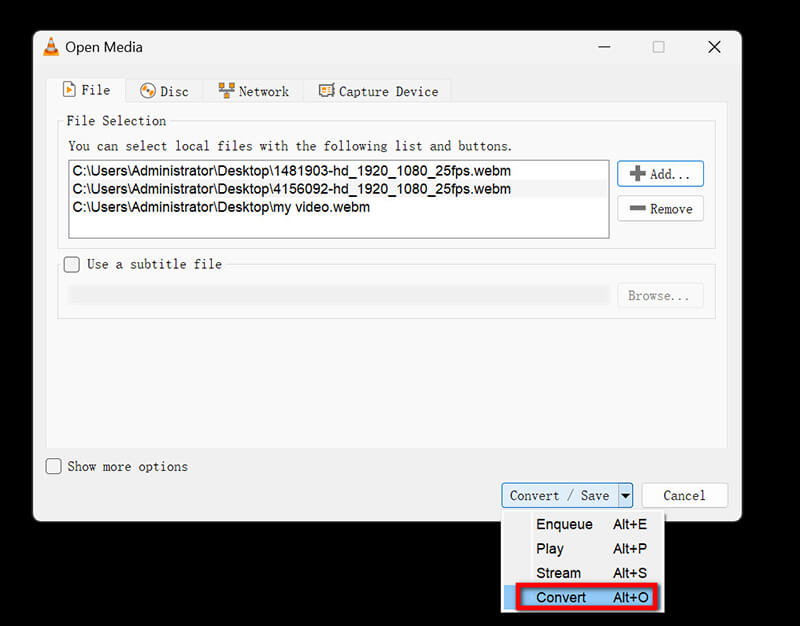
Pod Profil, kliknij menu rozwijane i wybierz Dźwięk – MP3. Spowoduje to konwersję części audio pliku WebM do formatu MP3.
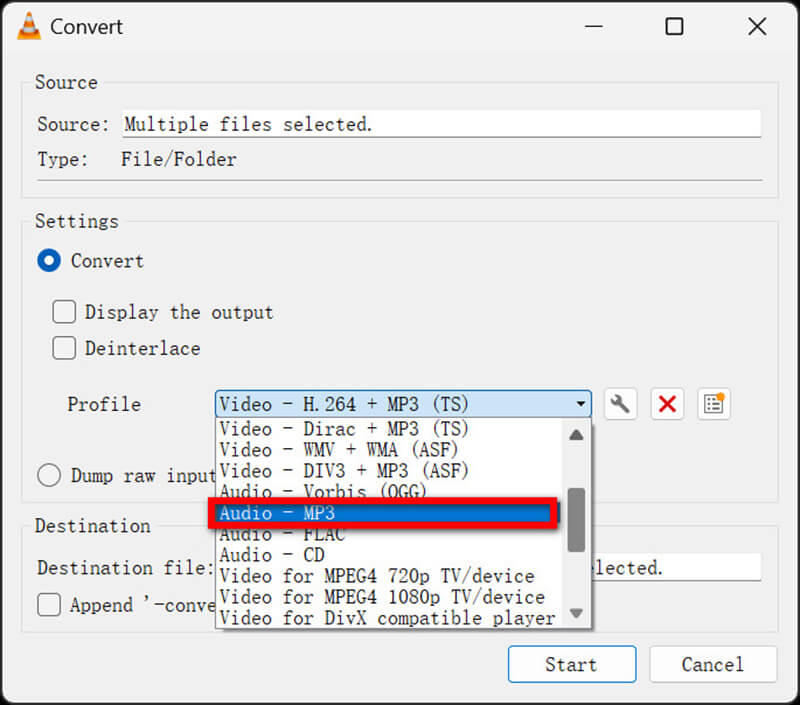
w Miejsce docelowe sekcja, kliknij Przeglądać aby wybrać miejsce zapisania przekonwertowanego pliku MP3.
Teraz kliknij Początek aby rozpocząć proces konwersji.
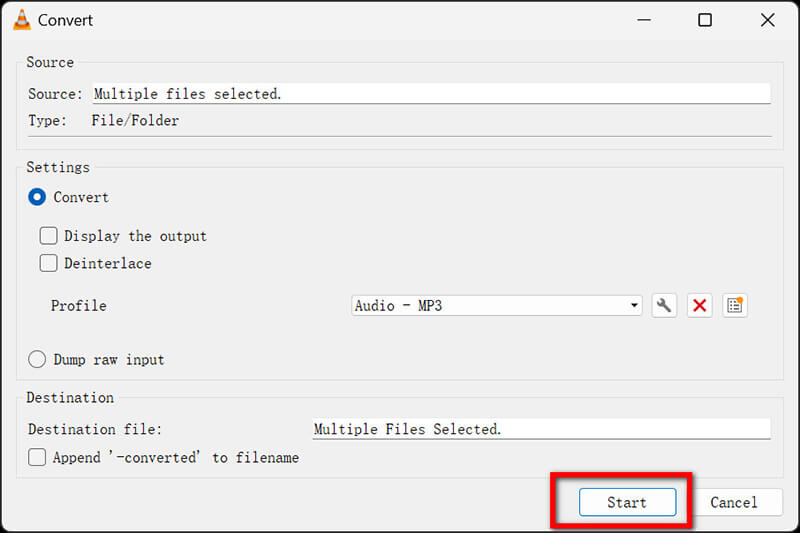
Werdykt:
VLC to solidny wybór, zwłaszcza dla użytkowników, którzy już go zainstalowali. Wadą jest nieco przestarzały interfejs, który może być mylący dla nowicjuszy.
Część 3. Często zadawane pytania
Jak bezpłatnie przekonwertować WebM na MP3?
Możesz użyć darmowych narzędzi online, takich jak CloudConvert i ArkThinker Free Video Converter Online, aby przekonwertować WebM na MP3 bez żadnych kosztów. Te platformy oferują proste, przyjazne dla użytkownika interfejsy do łatwej konwersji.
Jakie jest najlepsze narzędzie do konwersji WebM na MP3?
Najlepsze narzędzie zależy od Twoich potrzeb. Dla użytkowników online CloudConvert jest solidnym wyborem ze względu na zaawansowane opcje. Dla użytkowników komputerów stacjonarnych ArkThinker Video Converter Ultimate oferuje rozbudowane możliwości dostosowywania i wysokiej jakości wyjście.
Czy mogę przekonwertować WebM na MP3 na moim telefonie?
Tak, wiele aplikacji mobilnych i witryn internetowych, np. CloudConvert i ArkThinker Free Video Converter Online, jest przystosowanych do urządzeń mobilnych i umożliwia konwersję plików WebM do formatu MP3 bezpośrednio ze smartfona.
Wniosek
Konwersja WebM do MP3 jest niezbędna dla użytkowników, którzy potrzebują plików audio do łatwiejszego odtwarzania, edycji lub udostępniania. Udostępniliśmy 4 metody online i desktopowe, każda z ich mocnymi i słabymi stronami. Niezależnie od tego, czy wolisz wygodę narzędzi online, czy elastyczność programów desktopowych, istnieje rozwiązanie, które spełni każdą potrzebę. Nie wahaj się udostępnić tego posta, jeśli uważasz, że jest on pomocny w pomaganiu większej liczbie użytkowników.
Co sądzisz o tym poście? Kliknij, aby ocenić ten wpis.
Doskonały
Ocena: 4.9 / 5 (na podstawie 415 głosów)
Znajdź więcej rozwiązań
Top 5 konwerterów WebM do MP4 w 2024 r. 4 sposoby na konwersję MOV do WebM w wysokiej jakości Jak przekonwertować WebM na GIF za pomocą 4 narzędzi stacjonarnych i mobilnych Jak przekonwertować WAV na MP3 w 5 narzędziach bez ograniczeń 4 sposoby na konwersję AVI do MP3 w celu wyodrębnienia dźwięku tłaArtykuły względne
- Konwersja wideo
- Przewodnik krok po kroku, jak przekonwertować M2TS na MKV
- Top 5 konwerterów WebM do MP4 w 2024 r.
- Jak przekonwertować WAV na MP3 w 5 narzędziach bez ograniczeń
- 4 najlepsze konwertery do zmiany rozmiaru i proporcji wideo
- 4 sposoby na konwersję MP4 do WebM online. Komputer i telefon komórkowy
- Co to jest plik DAV i jak go odtwarzać
- Ostateczny przegląd XMedia Recode [obejmuje kroki]
- Najlepsze 5 sposobów, które pomogą Ci przekonwertować format QuickTime na MP4
- Jak zdobyć film MP4 i wyeksportować go z odtwarzacza VLC
- Recenzja konwertera wideo VideoSolo Ultimate [2024]



